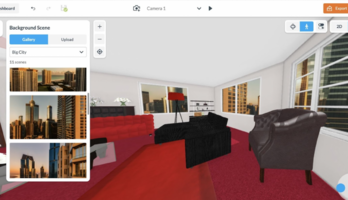Пояснительная записка (1228592), страница 3
Текст из файла (страница 3)
// ** MySQLsettings ** //;
define('DB_NAME', 'putyourdbnamehere');// имябазыданных;
define('DB_USER', 'usernamehere');// имя пользователя для подключения к MySQL;
define('DB_PASSWORD', 'yourpasswordhere'); // пароль пользователя;
define('DB_HOST', 'localhost'); // адрес сервера БД, у многих localhost, но не всегда;
define('DB_CHARSET', 'utf8'); // кодировка по умолчанию utf8, ее менять не нужно.
После этого можно запустить сценарий установки WordPress. Для проверки установки в строке Web-браузера можно набрать http://www.your-site.ru/wp-admin/install.php, где www.your-site.ru – имя вашего сайта. При успешной инсталляции web-браузер отобразит начальную страницу WordPress, как показано на рисунке 4.2.
Рисунок 4.2 – Первый запуск WordPress
В эту форму следует ввести название сайта и действующий E-mail адрес, на который будет присылаться важная информация о сайте.
4.3 Разработка административной части
Административная часть обязанасодержать в себе: информацию о новых пользователях, раздел настроек сайта, возможность администрирования форума, возможность вывода статистики по форуму, управление учётными записями пользователей и прочие способности.
Административная часть сайта показана в вариантеконцепциисистемы управления содержимым.
Система управления содержимым (англ. Content management system, CMS) – компьютерная программа, применяемая с целью управления содержимым чего-либо (как правило, данное содержимое рассматривается как неструктурированные данные предметной задачи в противоположность структурированным данным, обычно находящимися под управлением СУБД). В большинстве случаев такие системы применяються с целью рассмотрения и публикации большого количества документов, изображений, музыки либо видео.
Индивидуальным случаем такого рода систем считаються системы управления сайтами. Аналогичные CMS позволяют управлять текстовым и графическим наполнением web-сайта, предоставляя пользователю комфортные инструменты хранения и публикации информации.
В настоящее вреяимееться множество готовых систем управления содержимым сайта, в том числе и бесплатных. Ихвозможно разделить на три типа, по способу работы:
Генерация страниц по запросу. Системы такого типа работают на основе связки «Модуль редактирования → База данных → Модуль представления». Модуль представления производит страницу с содержанием при запросе на него, на основе информации из базы данных. Информация в базе данных изменяется с помощью модуля редактирования. Страницы заново создаются сервером при каждом запросе, а это создаёт нагрузку на системные ресурсы. Нагрузка может быть многократно снижена при использовании средств кэширования, которые имеются в современных web-серверах.
Генерирование страниц при редактировании. Концепции данного типа суть программы с целью редактирования страниц, которые при внесении изменений в содержание сайта создают набор статичных страниц. При таком методе жертвуется интерактивность среди посетителей и содержимым сайта.
Смешанный тип. Как очевидно из названия, совмещает в себе достоинства первых двух. Способен быть реализован путем кэширования – модуль представления генерирует страницу один раз, в дальнейшем она в разы стремительнее подгружается из кэша. Кэш способен обновляться как автоматически, согласно истечению определенного срока времени периода или при внесении изменений в определенные разделы сайта, таким образом, и вручную по команде администратора. Иной подход – поддержка конкретных информационных блоков в периоде редактирования сайта и установка страницы из этих блоков при запросе соответствующей страницы пользователем.
Подтверждение выбора CMS (ContentManagement System) необходима сформированная гипертекстовая структура – HTML образован непосредственно именно для этого; необходимо обеспечить гибкую структуру управления материалом управлять HTML-содержанием удобно с помощью PHP+MySQL. Именно эта связка позволяет генерировать динамические HTML-страницы; необходимо реализовать вариативность представления материала – в этом случае использование HTML+CSS более чем обоснованно. Именно данная комбинация средств позволяет формировать мультимедийные документы; необходимо обеспечить поддержку внутреннего форума web-сайта.
На основании поставленного технического задания была предложена структурная схема web-сайта кафедры «Локомотивы».
5 СОЗДАНИЕ ИНФОРМАЦИОННОГО САЙТА КАФЕДРЫ
5.1 Общая структура сайта
На Рисунке 5.1 представлена структурная схема сайта, которая учитывает всю специфику разрабатываемого приложения.
Рисунок 5.1 – Структурная схема сайта
На главной странице отображаются последние новости и основная информация, меню страниц.
Страница «Наука» содержит инновационные технологии подвижного состава железных дорог.
Страница «Образование» включает в себя расписание всех занятий кафедры, и консультаций по всем предметам.
Страница «Библиотека» содержит самые последние обновления, и ссылки на электронные библиотеки.
Страница «Состав кафедры» содержит список всех преподавателей кафедры, и предоставляет биографию каждого преподавателя.
Страница «Дисциплины» содержит методические материалы и краткое описание всех дисциплин кафедры.
Страница «История ИТПС» отображает историю кафедры с момента её возникновения, и по сей день. Идет описание первых преподавателей, и выдающихся студентов.
Страница «Контакты» содержит адрес института, контактные телефоны, и адрес электронной почты.
На странице главной странице в графе «Поиск» посетители могут найти любую информацию, которая содержится на сайте.
5.2 Разработка сайта на основе СMS WORDPRESS
WordPress– это свободная CMS ориентированная на создание сайтов. WordPress предоставляет бесплатный профессиональный движок для сайтов и создания блога.
Составим подробную инструкцию пошаговых действий, которые нужно предпринять для создания сайта на WordPress.
Перед началом создания сайта, на основе CMS WordPress, необходимо выбирать будущую тематику и придумать название. Также, целесообразно заранее подготовить первоначальное содержание сайта, в виде 3-10 тематических записей, содержащих от 500 до 2500 символов.
Для создания сайт необходимо выполнить следующую последовательность действий:
а) Регистрируем домен;
б) Выбираем хостинг и привязываем домен;
в) Создаем базу данных для сайта;
г) Скачиваем дистрибутив CMS WordPress и заполняем файл конфигурации;
д) Закачиваем файлы на хостинг через ftp соединение;
е) Устанавливаем CMS WordPress;
ж) Наполняем сайт первоначальным содержанием.
Не обязательные, но крайне желательные действия:
а) Установка темы и плагинов на WordPress;
б) Подготовка сайта к индексации и первичный мониторинг.
Рассмотрим подробнее каждый шаг.
Шаг 1 – Регистрация домена.
Используя инструкцию регистрируем домен. Эта процедура проста, для этого достаточно зарегистрировать акаунт у регистратора домееных имен, пополнить счет, проверить доменное имя на занятость и создать заявку, если имя оказалось свободным.
Шаг 2 – Привязка домена к хостингу.
Дляпривязке домена к виртуальному хостингу, необходимо указать хостиноговые DNS.
Шаг 3 – Создание базы данных mySQL.
В административной части хостинга создаем новую базу данных mySQL. Сохраняем данные доступа к базе данных: Хост – mysql-srvХХХХХ. ht-systems.ru, База – srvХХХХХ_film, Пользователь – srvХХХХХ_bd, Пароль – ХХХХХХХ.
Шаг 4 – Скачиваем WordPress, заполняем и загружаем на сервер
wp-config.php.
Скачиваем дистрибутив CMS WordPress. Распаковываем архив и открываем папку WordРress. Открываем для изменения файл wp-config-sample.php в любом текстовом редакторе. Ищем строку «define(‘DB_NAME’, ‘database_name_here’);» вместо database_name_here пишем имя нашей базы – define(‘DB_NAME’, ‘srvХХХХХ_film’);. В строке define(‘DB_USER’, ‘username_here’); указываем имя пользователя базы – define(‘DB_USER’, ‘srvХХХХХ_bd’) и в строке define (‘DB_PASSWORD’, ‘password_here’); указываем пароль – define(‘DB_PASSWORD’, ‘ХХХХХХХ’).
Для пользователей хостинга HTS, в строке define(‘DB_HOST’, ‘localhost’); вместо localhost пишем хост базы mySQL – define(‘DB_HOST’, ‘mysql-srvХХХХХ.ht-systems.ru’).
Сохраняем файл как wp-config.php без –sample.
Шаг 5 – Закачиваем через FTP файлы CMS WordPress на сервер.
Руководствуясь инструкцией загрузка на сервер через FTP, загружаем файлы из папки WordPress в корневую папку сайта на сервере.
Шаг 6 – Устанавливаем CMS WordPress.
Для начала установки вводим в адресную строку браузера «собственный-домен.ru/wp-admin/install.php».
Заполняем поля:
- Заголовок сайта – название нашего сайта «Сайт кафедры локомотивы»;
- Имя пользователя – произвольное имя администратора WordPress, «admin»;
- Пароль, дважды – пароль от административной части WordPress, «********»;
- Наш e-mail– адрес email для технических сообщений, «admin@mail.ru».
Нажимаем «Установить WordPress».
Наш сайт установлен.
Шаг 7 – Наполняем блог первоначальным содержанием.
Заходим в административную консоль WordPress, которая находится http://наш-домен.ru/wp-admin (http://fidgyfilms.ru/wp-admin).
Устанавливаем основные настройки:
- жмем «параметры» > «общие». Обязательно заполняем поля «Заголовок сайта» и «Краткое описание». Остальные поля можно оставить по умолчанию. Пример рассмотрим на рисунке 5.2.
Рисунок 5.2 – Общие настройки сайта
- Жмем «сохранить изменения»;
- Удаляем дефолтную и создаем первую запись.Заходим в «записи» > «все записи». Наводим курсор на дефолтную запись «Привет, мир!». Пример рассмотрим на рисунке 5.3.
Рисунок 5.3 – Записи
В появившейся панельке команд жмем «удалить». Далее, чтобы добавить свою запись, в этом же окне жмем «Добавить новую». Заполняем заголовок записи. Пользуясь встроенным редактором, заполняем содержание записи.
Чтобы в дальнейшем объединять записи тематически, разделим их на рубрики;
- Жмем «Добавить новую рубрику» и, в появившееся поле, вписываем желаемое название рубрики. Например, «Образование». Отмечем созданную категорию и жмем «Опубликовать». Пример рассмотрим на рисунке 5.4.
Рисунок 5.4 – Редактировать запись
Шаг 8 – Установка стилизованной темы и необходимых плагинов
Ядро CMS WordPress установлено и наш сайт готов. Теперь, чтобы повысить качество площадки и ускорить процесс продвижения, нам необходимо установить необходимые плагины и стилизованную тему.
Шаг 9 – Подготовка площадки на основе WordPress к индексации и первичный мониторинг
Чтобы ускорить процесс индексации сайта, необходимо его подготовить и отредактировать robots.txt. Для своевременного мониторинга нашего сайта, желательно добавить его в панель Яндекс.Вебмастер. Это позволит вам видеть, как поисковый робот Яндекса видит наш сайт. Кроме того, возможность указать дополнительные данные, такие как регион сайта. Добавить XML карту сайта и проверить правильность составленного robots.txt.
5.2.1 Особенности установки программного средства СMS WORDPRESS
Перед установкой WordPress потребуется приобрести хостинг и домен. Хостинг дает возможность разместить web-сайт в сети Интернет, а доменом называется имя или адрес web-сайта, который непосредственно привязан к хостингу. Домен должен хорошо запоминаться и отражать суть web-сайта. Услуги по регистрации домена и приобретению хостинга представляются специализированными хостинговыми компаниями, которые также могут оказывать услуги по размещению web-сайтов на своих серверах.
Перед началом установки WordPress необходимо проверить выбранный сервер на соответствие минимальным требованиям. Хотя большинство современных хостингов по умолчанию удовлетворяют требованиям.
Для установки на хостинг потребуется скачать последнюю версию WordPress с официального сайта и распаковать загруженный архив в выбранный каталог. Локализованную русскую версию можно загрузить с ресурса ru.wordpress.org или других любых сайтов. Также можно загрузить специальную сборку данной платформы, ориентированную для использования в конкретной области или решения специфических задач.